1.无论是用Word做方案 , 还是写文章,修改是在所难免的,当文章由领导审阅的时候,批注是最常用的一个工具,但是你对批注了解多少呢?今天就带你一起学习有关批注的那些事儿
【Word中批注的插入-word里面插批注】
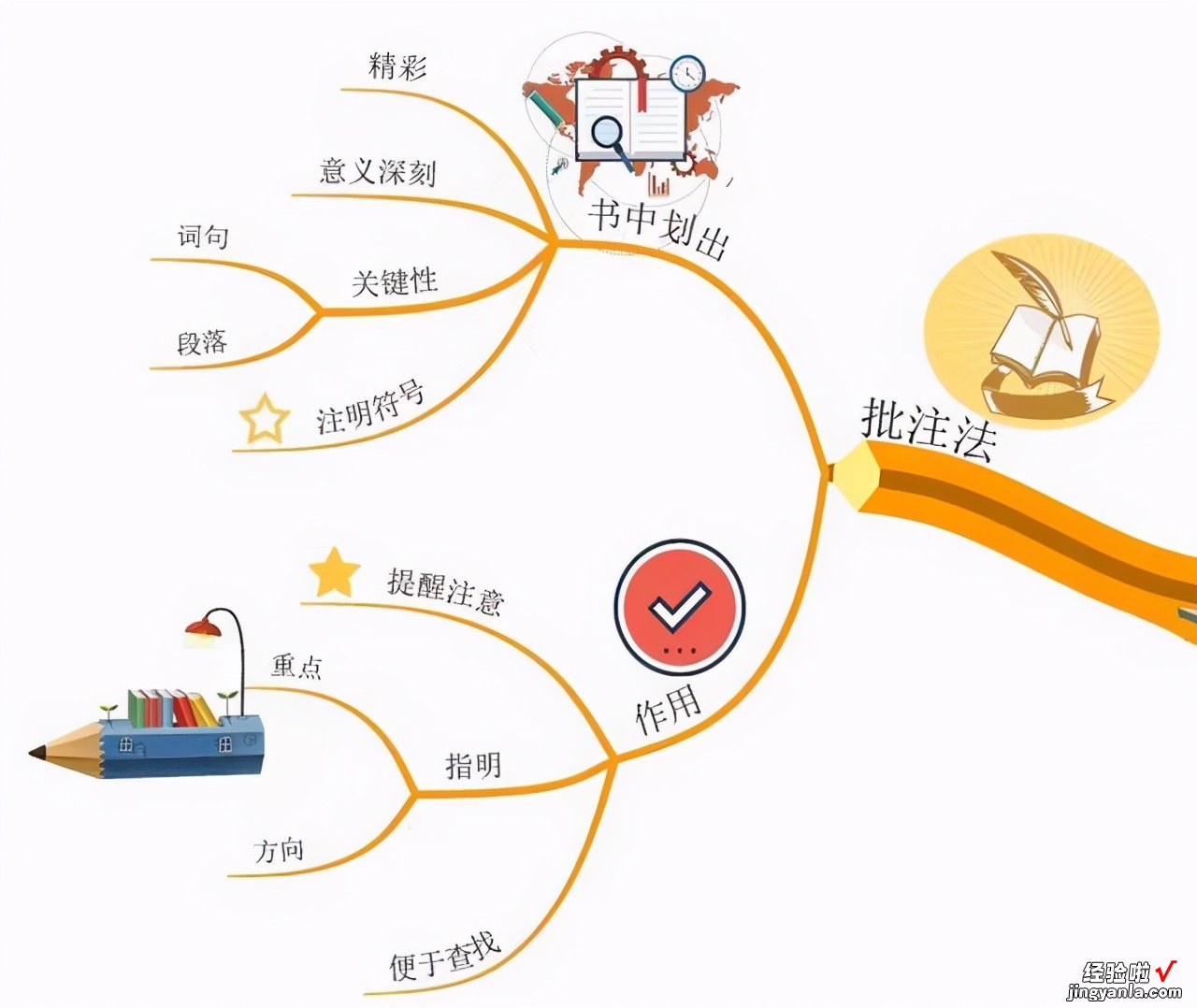
2.首先如何插入批注?点选需要插入批注的位置,在审阅选项卡中点击“新建批注”,我们只需要在右侧输入需要修改的地方就可以了,是不是很简单呢?如果一篇文章添加了很多的批注,我们又不想让批注影响我们的观看效果,只需要将它们隐藏就可以了 。
3.同样地 , 在审阅选项卡下修订一栏中,点击“显示标记”下拉菜单,将“批注”的钩取消掉就可以了,如果想再看批注,再将钩打上就可以了 。
4.如果文章已按批注的要求修改完毕,不需要了 , 我们可以将它们删除

5.如果只删除一个,可以在红色文字的任意位置或者右侧的批注位置点一下 , 然后在新建批注旁边的“删除”下拉菜单中点击删除,这样就把批注单个删除了 。
6.如果要将文档中的所有批注删除,只需要在删除选项中点击删除文档中的所有批注,这样就搞定了 。
7.关于批注的内容就分享到这里,明天再见!

